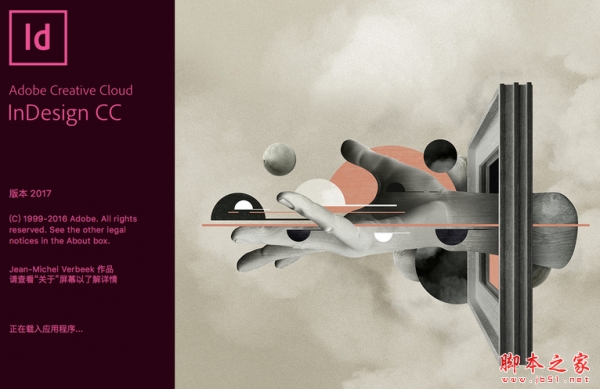您现在的位置是:网站首页> 编程资料编程资料
INdesign一列文字怎么分列分栏? ID文字分栏的教程_Indesign_平面设计_
![]() 2023-05-20
871人已围观
2023-05-20
871人已围观
简介 INdesign一列文字怎么分列分栏? ID文字分栏的教程_Indesign_平面设计_
INdesign中输入的中文文字想要做分列分栏,该怎么分栏呢?下面我们就来看看详细的教程。
1、打开一个ID文档

2、先打一些文字(做分栏就是将文字自动分为几列,就是一个整体会方便修改一些)

3、选中这个文本框

4、然后双击进入这个文本框,就会出现如下图所示的编辑栏

5、点击段落格式控制,如下图所示

6、点击之后,会跳转到如下图所示的编辑栏

7、然后在如下图所示的位置,输入需要的栏数

8、比方说输入3,然后回车,如果文本框过小,你会发现不见了,就是出错

9、这个时候,按W转换为编辑画面,用选择工具去拉大这个文本框

10、适当的向上拉,文字会自动向后面跳

11、这个时候选中这个文本框,然后去更改栏之间的间距,在如下图所示位置


12、或是适当的拉扯文本框,来缩短距离

以上就是INdesign文字分栏的教程,希望大家喜欢,请继续关注。
相关推荐:
相关内容
- INdesign绘制的多边形怎么随意更改边数?_Indesign_平面设计_
- INdesign怎么绘制多边形? ID画正六边形的教程_Indesign_平面设计_
- INdesign矩形怎么制作成角花画框效果?_Indesign_平面设计_
- indesign对象填充图案怎么变透明并保持描边不变?_Indesign_平面设计_
- indesign怎么置入文字并自动排版?_Indesign_平面设计_
- INdesign中的字体文字怎么轮廓化?_Indesign_平面设计_
- INdesign CS6图片怎么做渐变羽化效果?_Indesign_平面设计_
- INdesign CS6怎么制作渐变色? ID渐变图形的制作方法 _Indesign_平面设计_
- INdesign CS6怎么在A4的页面添加A3尺寸页面?_Indesign_平面设计_
- InDesign CS6图片怎么制作成对页效果?_Indesign_平面设计_